2022年11月30日にAmazonから発売されたKindle Scribe。
電子書籍リーダーのKindle端末としては47,980円〜59,980円の最上位機種であり、ペン入力にも対応する新たなモデルとなります。
この新モデルKindle Scribeを使うとどんなメリットがあるのか、また電子ノート機能はどれくらい使えるのかを自ら購入して試してみました。

この記事の目次
Kindle Scribeにメリットを感じる人とは?
Kindle Scribeに関心がある人は、おそらく下記2つのどちらかではないでしょうか。(単に新しいガジェットが好きという人を除けば)
- 大画面のKindleリーダーを検討している人
- 使える電子ノート端末を探している人
大画面のKindleリーダーを検討している人
KindleリーダーならすでにKindle PaperwhiteやKindle Oasisがありますが、「マンガをもっと大きい画面で読みたい」「老眼だからもっと大きいディスプレイの方が楽に読めるのに」というニーズを持っている人も多いはず。
Kindle ScribeはAmazonが満を持して投入した10.2型の大型電子ペーパーなので、そのニーズをしっかり満たしてくれるか?という期待が膨らみます。
使える電子ノート端末を探している人
最近は学生やビジネスマンを中心に、手書きノートを電子ノートに切り替えたいというニーズが広がっています。
QUADERNO、BOOX、HUAWEI Matepadなど電子ペーパータブレットが徐々に人気を集めていますが、どれもまだ完成度が高くないのが実情。適正解を探し続けている人も多いです(私もそのひとり)。そんな発展途上の市場で、いよいよ投入されたAmazon謹製の電子ノートの実力は?という期待が膨らみます。
次から、上記2つの視点をもとにKindle Scribeをレビューしていきます。
大画面電子書籍リーダーとしてのKindle Scribe
まず、電子書籍リーダーとしての使い勝手をレビューします。
質感グッド。ただ重量はそれなり

表面はおなじみのPaperwhiteディスプレイ。Kindle Paperwhite同様のサラサラした手触りのコーティングがされ、フルフラットになっています。結構硬めのコーティングなので、特に保護フィルムを貼らなくても問題なさそう。ベゼルがKindle Oasisのように片方広めのデザインになっていますが、ページ送りボタンはありません。

裏側はアルミニウムの筐体。ダークグレーで高級感が感じられます。

本体にボタンはたったひとつ。電源ボタンのみ。その横にType-C端子があっておしまいの超シンプル仕様。でも防水仕様ではありません。
全体として最上位機種としての質感は備えており、価格に見合った満足感を味わえると思います。ただその一方で、重量が433gとそれほど軽くありません(私の実測では427g)。同じサイズのiPad AirやiPad Proが460gくらいとそれほど変わらない重量なので、「電子ペーパー=軽い」とは言えない感じです。

そのうえ筐体が金属なので、傷防止や冬の冷たさ回避のために、カバーをつけて運用する人も多いのでは。そうなるとさらに重くなってしまう・・・。なので外出先に持ち歩くというよりは、リビングや仕事場に置いておく端末という感じでしょうか。
画質や操作性もグッド
最近のKindleシリーズは電子ペーパーのレベルが上がったので、全機種300ppiの解像度となっています。
Kindle Paperwhiteのレビューでも書きましたが、300ppi以上は人間の目にはドットが判別できないと言われていて、まさしくその通り文字のギザギザ感やぼんやり感が全くなく、文字がくっきり表示されます。なので完全にストレスなく、紙に印刷された文字と同じように読み進めることができます。
フロントライトの色温度も寒色〜暖色に調節可能なのはうれしいところ。ここが感覚に合わないとずっと違和感を感じ続けてしまうんですよね。
操作性についても、私が快適さに驚いたKindle Paperwhiteと全く劣らず、むしろちょっと早いかなという感覚。大画面になったとはいえ、ページ送りなどは何のストレスを感じることもありません。Paperwhiteでややストレスを感じたハイライト部分の選択は、Kindle Scribeでも同じ感覚。これは少し慣れが必要ですね。
10.2インチの大画面は神
左から無印Kindle(6インチ)、Kindle PaperWhite(6.8インチ)、Kindle Scribe(10.2インチ)を比較しました。

上の写真の文字量を比較すると(Kindle Scribeを100として)、
- Kindle Scribe : 100
- Kindle Paperwhite : 60
- 無印Kindle : 60
くらいの情報量の差があります(無印Kindleは文字小さめの設定)。
やはり画面のなかの情報量が多いのは圧倒的なアドバンテージで、画面が大きいほど読書の効率が上がりますね。ページ送りが少なくなり読書に集中できる、ハイライトを行いやすくなるという効果もありますし、余裕ができた分、老眼の人は文字を大きく表示できるというメリットもあります。
試しに写真の多い雑誌も開いてみましたが、モノクロではあるものの写真の精細感もしっかり表現されており、雑誌を読むことも充分可能です。
マンガも十分楽しめる電子ペーパー
次に同じ構成でマンガを表示してみます。左から無印Kindle(6インチ)、Kindle PaperWhite(6.8インチ)、Kindle Scribe(10.2インチ)。

並べてみると数字以上の違いを感じます。真ん中のKindle Paperwhite6.8インチはコミックより少し小さいので、マンガを読むには正直物足りなさを感じるところ。ただKindle Scribe10.2インチだと実際のコミックよりもだいぶ大きい画面になるので、絵の細かいタッチを含めてじっくり楽しめる感じになります。
次の写真では見開き画面を比較します。左がKindle Paperwhite(6.8インチ)、右がKindle Scribe(10.2インチ)を横置きにして見開き表示にしたもの。
Kindle Paperwhiteの全画面よりも、Kindle Scribeの見開き片側の方が大きく表示されるのは新しい発見でした。Kindle Scribeでマンガを見開きで読むのは余裕です。

こういう見開きページをゆったり表示できるのがKindle Scribeのいいところ(見開きにするには手動設定が必要)。これまで電子ペーパーでマンガを読む気にならなかった人も、ちょっと考えが変わるかも。
電子書籍リーダーとしてのKindle Scribe結論
以上見てきましたが、Kindle本を読むための大画面端末として、Kindle Scribeは画質、操作性にも全くストレスがなく、かなりおすすめできる端末といえます。
マイナスポイントはiPadと比べて重量の優位性がないこと。よほど電子ペーパーにこだわりがない限り、軽くないし安くないならiPadの方がいいんじゃない?と感じる人が多いかも・・・

【New】Kindle Scribe キンドル スクライブ (16GB) 10.2インチディスプレイ Kindle史上初の手書き入力機能搭載 スタンダードペン付き
電子ノート端末としてのKindle Scribe
次に電子ノートとしての使い勝手をレビューします。
書き心地は電子ペーパー端末の中で最高水準

さっそくノート機能でペン入力を試してみましたが、書き心地はかなり良いです(字が汚いのは私のせい)。率直に言って、いま発売されている全タブレットの中で最高レベルだと思います。
日頃はiPad pro+Apple Pencilで電子ノート運用している私が乗り換えたいと思うほどの書き心地。iPadだと硬いガラス板にペン先でカツカツと滑りながら書いている感じなのですが、この端末は電子ペーパーが適度にザラザラしているところに、ペン先が恐らく繊維系の柔らかめの素材(マジックの先のような感じ)になっていて、書くと微かにキュッキュと音が鳴ります。紙に細いサインペンで書いている感覚に近いですね。

ペンの太さ、大きさ、重さはApple Pencil(第2世代)とほぼ同等で持ちやすい。入力遅延は意識すればやや感じられるものの、ペン先への追随性がかなり良いのでストレスを感じるほどではないです。商品説明に筆圧検知などの記載がなく不安だったのですが、良い意味で期待を裏切られました。

ペン先が柔らかくて減りやすいのか、交換用のペン先5本が最初から同梱されています。
プレミアムペンは必要ないかも

あとで後悔したくなかったので、今回プレミアムペンを購入しました。スタンダードペンにサイドボタンと消しゴム機能がついているもので、+4,000円のアップ。
サイドボタンへの割り当ては、ハイライト・ペン・消しゴム・付せん、の中から選択することができます。
結果として、このサイドボタンは私のペンの持ち方と相性が悪く、普通に書いているだけでサイドボタンを押してしまいストレスMAXでした。他でも同じようなレビューを見たので、恐らく私だけではないはず。お尻の消しゴム機能も慣れれば便利かなと思いますが、まあ+4,000円してまで付けなくていいかなというのが正直な感想です。
この辺りは記事最後にKindle Scribeを購入する際の選び方を紹介していますので参考にしてください。
電子ノートの機能は「かなりシンプル」

Kindle Scribeの電子ノートアプリのメニューは上の写真に出てくるだけのもの。よく言えばシンプル、悪く言えば何も機能がない。ここが一番の弱点でしょうね。他の電子ノートと比べて出来ないことをまとめてみました。
- ペンの種類は万年筆とマーカーの2種類だけ
- ペンの色を赤色などに変える機能はない
- 投げなわツールがなく、書いた文字を動かしたりコピーできない
- 画面の拡大縮小ができない
- テキストボックスを作ったりキーボード入力ができない
- 書いた文字をテキスト認識する機能がない
- ひたすら書けという仕様になってます
個人的には仕事用のメモを後で検索したい場面が多いので、5.6の機能がないのはつらいところ。あと3.4も比較的使う場面が多いかなと。
ただプラスに考えれば、メモを書く以外の余分な機能は削ぎ落としてあるという感じでしょうか。確かに記録メインでノートを取るときは色分けとかあまりしないですしね。その辺を割り切れる人にとっては、ペン入力の書き心地の良さだけで購入するのもアリかと思います。
拡張性も高くない
手書き入力したノートはノートブック毎に1ファイルとして保存されます。Kindle Scribeで作成したノートブックについては、他の端末のKindleアプリでも閲覧することが可能(編集はできません)。またノートブックを任意のメールアドレスに送信することで、その端末でPDFファイルとして閲覧することもできます。
ただ上記以外の共有方法はなく、Google DriveやDropbox、One Driveなどクラウドサービスとの連携がないのは残念なところ。ファイルのやり取りがスムーズにできないと、何となく面倒で使うハードルが上がっちゃうんですよね。
またKindle Scribeにはブラウザも付いてますがおまけ程度。Fireアプリをインストールすることもできません。ノートアプリに機能拡張していくような使い方もできません。
電子ノートとしてのKindle Scribe結論
Kindle Scribeを電子ノート端末として評価するなら、簡単に言えば「ハードは最高、ソフトは未熟」と言うことに尽きますね。
ただソフトは未熟と言ったものの、必要最低限の機能は備わっているので、「仕事のメモですぐ手帳が埋まっちゃうから何とかしたい」みたいなシンプルなニーズであれば、十分代替ツールとして使えるでしょう。逆に機能がシンプルな分、電子ノートにデビューする端末としては分かりやすいとも言えます。
今後のアップデートにより機能追加される可能性もあるので、そのあたりに期待したいですね。
結論として、書きごこちは最高なので、「シンプルにメモだけ取って、ある程度保存できればいい」という人にはおすすめできます。

【New】Kindle Scribe キンドル スクライブ (16GB) 10.2インチディスプレイ Kindle史上初の手書き入力機能搭載 スタンダードペン付き
HUAWEI MatePad Paper VS Kindle Scribeの比較
2022年6月に発売されたHUAWEI MatePad Paper 10.3インチは、価格帯や使用目的が被るライバル機種なので、Kindle Scribeと比較してみます。
関連記事:HUAWEI MatePad Paper 10.3インチのレビュー記事

そもそもの立ち位置の違い
- HUAWEI MatePad Paper ・・・ 電子ペーパーのAndroidタブレット アプリインストール可能
- Kindle Scribe ・・・ Kindleリーダーでメモも取れる アプリ追加不可
HUAWEIはベースがAndoroidタブレットなので、そもそも端末の自由度としては圧勝です。録音したり、音楽聴くこともできますからね。いろんなアプリをインストールできます。
その点Kindle Scribeは上に見てきた通り、ベースは電子書籍リーダーで、ノート機能はおまけ程度。アプリの拡張もできません。この点がまず大きな立ち位置の違いになります。
とはいえ冷静に考えると、電子ペーパー端末がいくら多機能でも、動画を楽しんだり快適にWEB検索したりと言うのはあまりやらないこと。なのでそれほど拡張性が必要なジャンルかと言われるとそうでもありません。Kindle Scribeくらいの機能で十分と言う考え方もありだと思います。
電子書籍リーダーとしての比較
電子ペーパーのスペック比較。
- HUAWEI MatePad Paper ・・・ 10.3インチ、解像度227ppi
- Kindle Scribe ・・・ 10.2インチ、解像度300ppi
サイズについてはほぼ同じですね。解像度はHUAWEIは227ppiで、Kindle Scribeは300ppiですが、この差は大きい。300ppiは人間の目で粒度が見えなくなる分岐点なので、そこを超えるかどうかの違いは結構大きいです。そのため、電子ペーパーの精細感はKindle Scribeの方が圧倒的に上。
それとKindle Scribeはフロントライトが35個ふんだんに使用されており、光の出方が非常に均一。HUAWEIも実用上何の問題もないのですが、この辺りはKindle Scribeの方が満足感が高いですね。
電源を入れればすぐにKindle本にアクセスできる簡単さも含めると、電子書籍リーダーとしてはKindle Scribeが圧勝と言えるでしょう。
電子ノート端末としての比較
Kindle Scribeの手書き入力について、その追従性や反応速度はかなりレベルが高いです。HUAWEIも健闘はしていますが、若干の遅延を感じます。
それと書いている感触としては、Kindle Scribeは紙に細いサインペンで書いている感覚に近い。それに対し、HUAWEIは紙に細いクレヨンで書いている印象。 Kindle Scribe=軽快、HUAWEI=しっかり、と言う感じでしょうか。
なので好みもあるとは思いますが、電子ノートの反応速度、書き心地はKindle Scribeに軍配が上がります。
その反面、ノートアプリの機能の多機能さは Matepadが上回る。投げ縄ツールによる移動やコピー、テキストボックスの入力は当たり前にできるし、会議を録音したり、手書き文字の文字起こしもできちゃう。そういった万能さがHUAWEI MatePad Paperの長所と言えます。
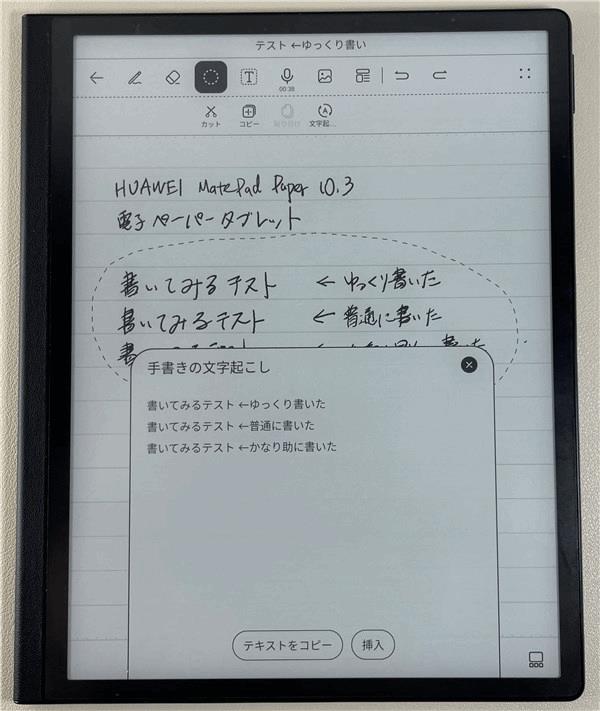
まとめ:Kindle Scribeを買って後悔しない人
大画面Kindleリーダーを求めている人
電子書籍リーダーとしてのレビューでも書きましたが、Kindle Scribeは電子書籍リーダーとしての完成度は非常に高く、間違いなくおすすめです。
「老眼が進んできたから大きめのディスプレイで画面で電子書籍を読みたい」
「雑誌やマンガをよく読むから大きい画面のほうがいい」
「iPadは目がチカチカするから電子ペーパーの端末がいい」
そんなニーズを持っている方なら、Kindle Scribeを購入して後悔することはないでしょう。
電子ノートの利用目的が明確な人
Kindle Scribeの電子ノート機能だけを切り取って評価すると、正直まだ発展途上と言えます。
ただ手書き入力のスムーズさや違和感のなさは数あるタブレットの中で最高レベルなので、メモアプリに多機能さを求めない人にとっては、それだけで十分買う価値はあり。
実際、メモアプリ使っててもペンとマーカーくらいしか使わない、色分けなどめんどくさいという私のような人間にとっては、多機能さは不要。それよりストレスのない書き心地の方が大事なので、そういう人には現状でもKindle Scribeを買って後悔しないでしょう。

【New】Kindle Scribe キンドル スクライブ (16GB) 10.2インチディスプレイ Kindle史上初の手書き入力機能搭載 スタンダードペン付き
Kindle Scribeを購入する際の選び方
実際に購入する際には、「容量はどれくらい必要か」「スタンダードペンかプレミアムペンか」が迷うところになるので解説します。
容量は16GBか32GBか64GBか
メモリ容量による価格差は、
- 16GB→32GB:+3,000円
- 32GB→64GB:+5,000円
と最大で8,000円の幅があるので迷うところ。
ここで私が調査した結論を先に言うと、ほとんどの人は16GBで十分でしょう。
システムで2GBくらいの容量を消費しますが、この端末は追加でアプリが入れられないので、それ以上システム消費が増える心配は必要ありません。
またKindleの書籍データについては、私が雑誌やコミック、書籍などを3分の1ずつミックスで100冊ダウンロードしたところ、約2GB を消費しました。手書きノートに関してはほとんどデータ容量を食わないので、無視できるレベル。
上記をもとに計算すると、16GBでも最低700冊くらいはダウンロードできるので(小説やビジネス書主体なら1万冊くらいはいけそう)、通常使用するには全く問題無いでしょう。
なので「常に1000冊くらいダウンロードしてある状態じゃないと落ち着かない」「写真付き雑誌やフルカラーコミックを常時300冊以上ダウンロードしておきたい」みたいな特殊な使い方をする人以外は、容量16GBを選んで問題ないでしょう。もちろん、予算に余裕がある場合は32GBや64GBを選んでおけば後悔しませんね。

【New】Kindle Scribe キンドル スクライブ (16GB) 10.2インチディスプレイ Kindle史上初の手書き入力機能搭載 スタンダードペン付き
プレミアムペンは必要ないかも
プレミアムペンについては、迷うくらいなら選ぶ必要はないかもしれません。レビューでも触れましたが、間違って押しやすい位置にあるため、便利さよりもストレスを感じる場面が多かったです(慣れの問題ですが)。ただスタンダートペンを選ぶと容量も自動的に16GBオンリーになってしまう点は注意してください。
カバーが多分欲しくなる
アルミ製の本体で傷がつきやすそうなので、だいたいの人はカバーを付けたくなるでしょう。
純正はファブリック製が9,980円〜、レザー製が13,980円〜とそれなりの値段がしますが、質感は高く満足感を得られそうです。
純正カバーは重量200gと重めなので、軽さを重視するならサードパーティのプラスチックカバーや、スキンシールを貼る運用がおすすめです。

Amazon純正 Kindle Scribe (2022年発売)用 ファブリックカバー ブラック

PDA工房 スキンシール Kindle Scribe (第1世代・2022年モデル)対応 【カーボン調・シルバー】

